在本文中,我們將討論一種在攝影和音樂視頻中經常使用的流行視頻效果,將2個視頻並排放置。 將屏幕分為兩個或多個部分(同時播放視頻)也被稱為分屏效果。 通常,它是在屏幕的兩個部分播放的相同視頻。 但是,您可以將2個不同的視頻並排放置以創建特殊效果,例如同時發生兩個事件。 聽起來很棒,對吧? 好的,問題是如何將2個視頻並排放置。 以下是詳細的答案。
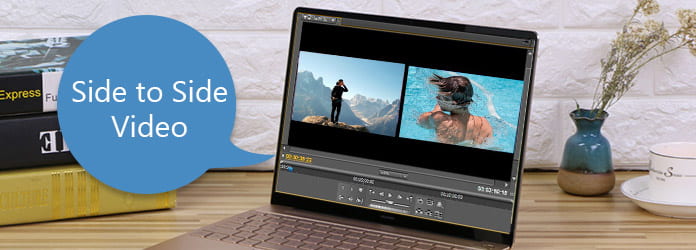
並排視頻
您必須了解Windows Movie Maker不支持本地拆分屏幕。 但是第三方轉換可以幫助您將2個視頻並排放置在WMV中。
步驟 1 在瀏覽器中訪問www.rehanfx.org/split_video.htm,並將轉換免費下載到您的計算機上。 雙擊下載的文件,然後按照屏幕上的說明將其釋放。 然後,過渡將存儲在C:\ Program Files \ Movie Maker \ Shared \ AddOnTFX中。
步驟 2 啟動WMV並將視頻文件導入,以使分屏效果進入媒體庫。 然後將兩個視頻拖放到時間軸的一條軌道上。 您可以先修剪或裁剪視頻。
步驟 3 切換到情節提要視圖,然後您將看到兩個視頻之間的過渡空間。 單擊左側欄中的“查看視頻過渡”,以打開過渡數據庫。 向下滾動並找出以“ Split”開頭的過渡標題,例如“ Split:Horizontal”和“ Split:Circle”。 將您喜歡的拆分過渡拖放到過渡空間中。
步驟 4 返回“時間軸”視圖,並將分割過渡的起點擴展到前一個視頻的第一幀。 在視頻播放器中預覽結果視頻,如果滿意的話可以保存。
注意:第三方轉換可能不適用於最新版本的Windows。
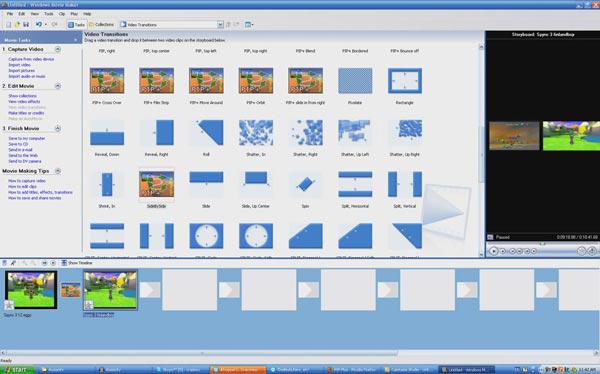
除了Windows Movie Maker,還有許多視頻編輯器可以幫助我們並排放置2個視頻並創建分屏效果。
步驟 1 啟動iMovie,然後將兩個視頻片段放在單獨的時間軸軌道上。 調整兩個視頻的長度。
步驟 2 在查看器上方的工具欄中單擊“調整”,然後在彈出菜單的左側選擇“並排”圖標。 然後會出現並排控件,並將2個視頻並排放置在查看器中。
步驟 3 然後,您可以從下拉菜單中更改分屏模式,並通過移動滑塊來調整每側的長度。 最後,單擊“右”圖標以應用分屏效果。
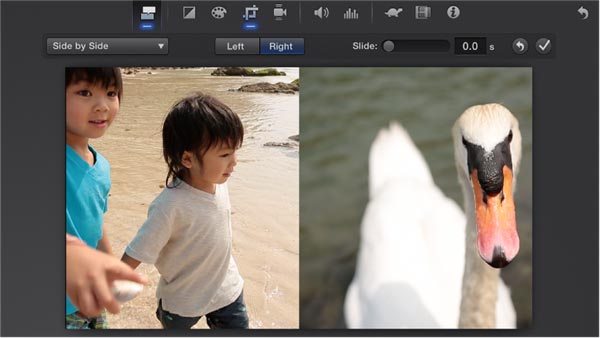
VirtualDub是一個開源視頻編輯器。 有些人喜歡將2個視頻與VirtualDub並排放置,因為它支持程序語言。
步驟 1 要將2個視頻與VirtualDub並排放置,您需要編寫AviSynth腳本。 創建一個文本文件並寫下以下代碼:
一個= AviSource(“ L:\ File 1.avi”)
b = AviSource(“ L:\ File 2.avi”)
StackHorizontal(a,b)
注意:您將需要根據您的條件更改文件路徑和名稱。
步驟 2 將文本文件另存為splitscreen.avs。 啟動VirtualDub,將avs文件拖放到視頻編輯器中。 然後,VirtualDub將讀取avs文件並顯示分屏顯示。
步驟 3 跳到下一個屏幕,然後按照屏幕上的說明捕獲和編輯視頻。 最後,轉到“視頻”菜單,然後直接選擇流複製以保存結果。
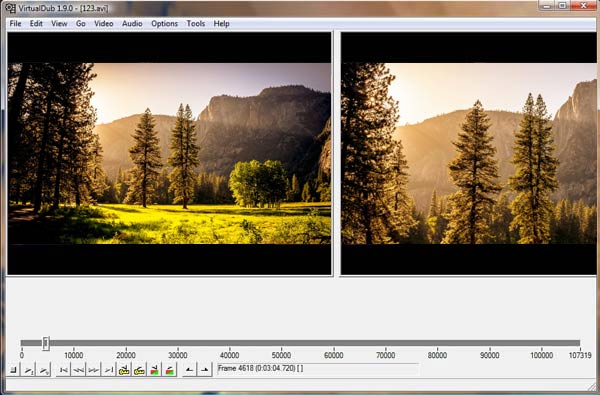
視頻合併-並排是一個簡單的工具,可以在Android上並排放置2個視頻。
步驟 1 啟動視頻編輯器,從“圖片庫”添加第一個視頻,然後將第二個視頻導入到應用程序中。
步驟 2 並排放置2個視頻以創建分屏效果。
步驟 3 預覽結果,然後在社交媒體上分享。
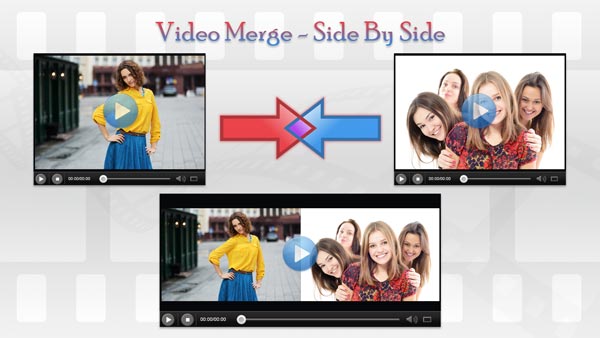
顧名思義,“分屏視頻”是將多個視頻放入iPhone上一個分屏的最簡單方法。
步驟 1 打開“分屏視頻”應用程序,然後從開始屏幕中選擇一種佈局。
步驟 2 為您的相機膠卷中的每個區域添加視頻片段。 然後,您可以自定義每個視頻剪輯的音頻。
步驟 3 然後在內置播放器中觀看結果並將分屏視頻保存到相機膠卷。
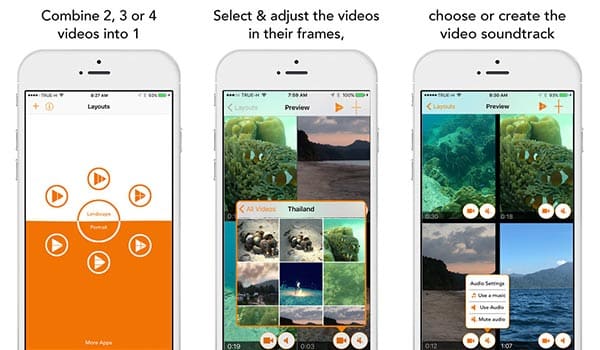
有時,您會發現在智能手機上編輯視頻並不方便。 儘管市場上有許多視頻編輯器,但它們對於普通人來說太複雜了。 Aiseesoft Video Editor是最好的視頻編輯器之一,它支持簡單地並排放置2個視頻。 其主要功能包括:
1.一鍵優化和增強視頻。
2.用兩個視頻創建分屏效果。
3.支持所有視頻格式。
4.編輯視頻而不會降低質量。
5.製作便攜式設備和社交媒體的視頻。
6.與Windows 10/8/7 / XP / Vista和Mac OS兼容。
如何輕鬆並排放置2個視頻
步驟 1 將視頻導入視頻編輯器
啟動Aiseesoft 視頻編輯 然後點擊“添加文件”,將兩個視頻導入該程序。
步驟 2 一鍵創建分屏
按下“ SPLIT SCREEN”按鈕,然後選擇預設佈局以創建分屏效果。 然後將視頻拖放到每個部分。
步驟 3 保存分屏視頻
在內置視頻播放器中預覽結果,然後單擊“導出”將其保存到您的計算機或共享到YouTube。
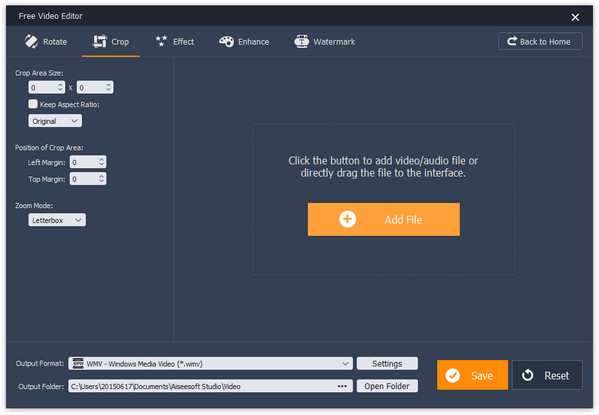
在本教程中,我們討論瞭如何將兩個視頻並排放置以創建分屏效果。 市場上有很多視頻編輯器,但只有少數具有這種功能。 我們共享了有關在Windows,Mac,Android和iPhone上實現分屏效果的最佳方法的指南。 當您想製作獨特的視頻效果時,您會發現我們的指南會有所幫助。 對於一般人,我們建議您使用Aiseesoft Video Editor並排放置2個視頻,因為它確實很容易使用。